Jak převzít úplná oprávnění k úpravám chráněných klíčů registru

Naučte se, jak převzít vlastnictví chráněných klíčů registru v systému Windows, abyste je mohli upravovat.
Registr Windows je obtížné upravovat podza normálních okolností, ale někdy narazíte na klíče, které jsou chráněny systémem. Když se pokusíte přidat nebo upravit chráněný klíč registru nebo importovat nastavení ze souboru .reg do chráněného klíče, narazíte na několik různých chyb. Říká se, že nemáte oprávnění k provádění změn. Protože se však jedná pouze o problém s oprávněními, můžeme to obejít tím, že uživatelskému účtu v systému Windows poskytneme správná oprávnění. Čtěte dál a dozvíte se, jak na to.
Jak zjistím, že je klíč registru chráněn?
Při pokusu o vytvoření nového záznamu v chráněném klíči se vám zobrazí tato chyba:
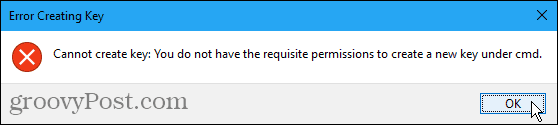
Při pokusu o úpravu chráněného klíče se zobrazí chyba takto:
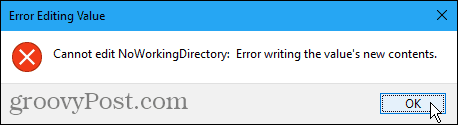
Když spustíte hotový soubor REG, který chcete přidat, změnit nebo smazat chráněný klíč, zobrazí se tato chyba:
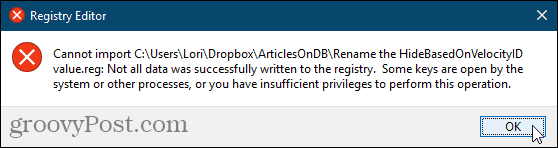
Převezměte vlastnictví chráněného klíče v registru
Pokud narazíte na výše uvedené chyby, bez apochybujete, narazili jste na chráněný klíč registru. Tyto klíče jsou obvykle přístupné pouze úpravám systému Windows. Pokud však budete postupovat podle níže uvedených kroků, budete moci upravit libovolný klíč registru. Buďte však opatrní s vaší novou mocí.
Editor registru je výkonný nástroj, který dokážeučinit váš systém nestabilním nebo dokonce nefunkčním, pokud bude zneužit. Jedná se o poměrně jednoduchou změnu a pokud budete postupovat podle našich pokynů, neměli byste mít žádné problémy. Před provedením změn však nezapomeňte zálohovat registr a zálohovat počítač.
Měli byste také vytvořit bod obnovení systému, než budete pokračovat, takže pokud se něco pokazí, můžete se vždy vrátit zpět.
lis Klávesa Windows + R otevřete dialogové okno Spustit. Pak, typ: regedit do otevřeno a klikněte na OK.
Pokud Kontrola uživatelského účtu zobrazí se dialogové okno, klikněte na Ano pokračovat. Toto dialogové okno se nemusí zobrazit, v závislosti na nastavení kontroly uživatelských účtů.
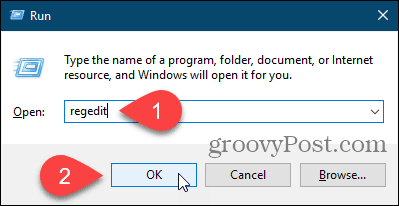
Přejděte na klíč registru, který chcete převzít. Cestu ke klíči můžete zadat do pole přímo pod lištou nabídky a stisknout Vstoupit rychle se dostat ke klíči.
Klepněte pravým tlačítkem myši na klíč a vyberte Oprávnění.
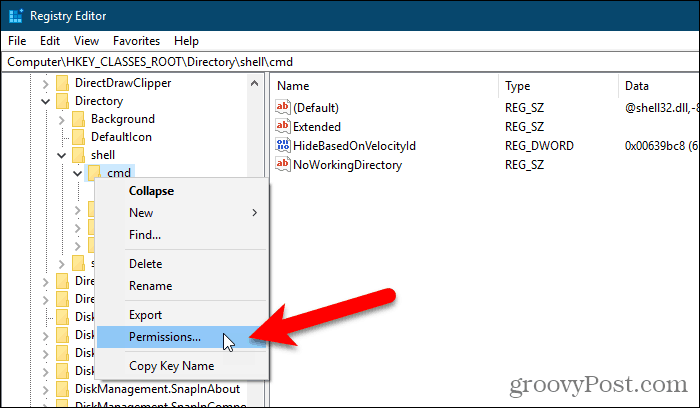
Klikněte na Pokročilý na Oprávnění dialogové okno.
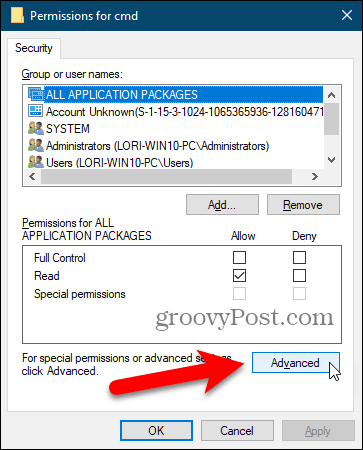
Pokud váš uživatelský účet není aktuální Majitel, klikněte na ikonu Změna odkaz.
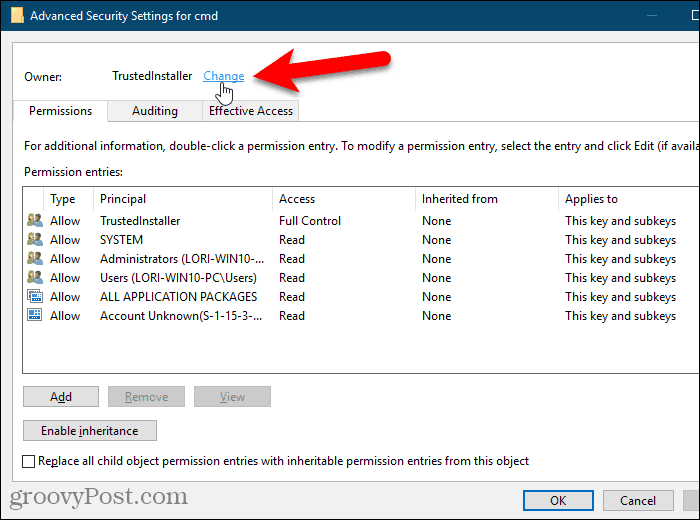
Zadejte své uživatelské jméno do Zadejte název objektu, který chcete vybrat a poté klikněte na Zkontrolujte jména.
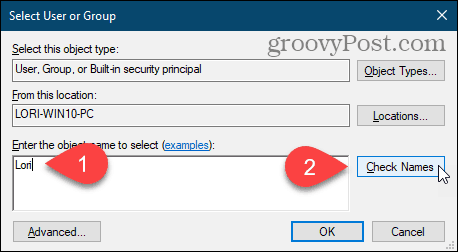
Vaše oficiální uživatelské jméno je vloženo do Zadejte název objektu, který chcete vybrat box.
Klikněte na OK přijmout změnu.
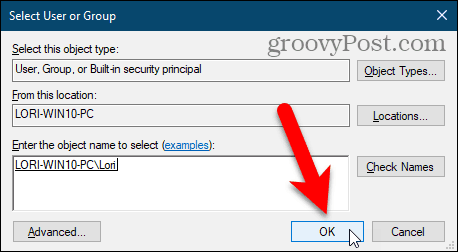
Vaše jméno by se mělo zobrazit vedle Majitel.
Pokud aktuální klíč obsahuje podklíče, které chcete také převzít, zkontrolujte Vyměňte vlastníka na subkontejnerech a objektech box.
Poté klikněte na Aplikovat. Dialogové okno ještě nezavírejte.
Poté, co změníte vlastníka klíče registru, musíte před jeho změnou změnit oprávnění klíče. Následující část popisuje, jak to provést.
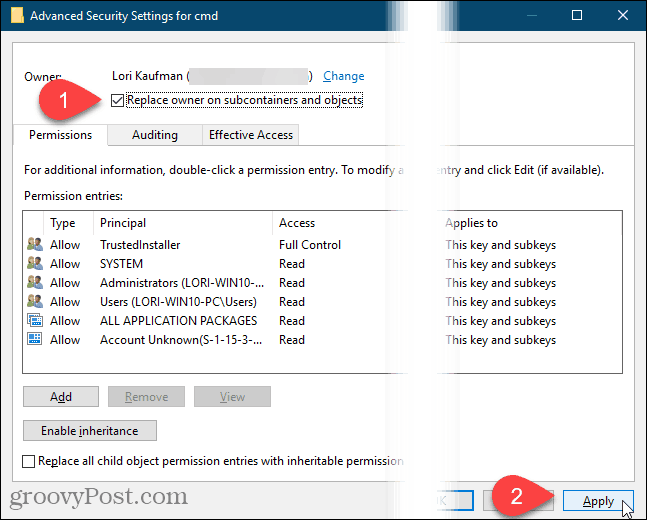
Získejte úplná oprávnění ke správě klíče registru
Pokud aktuální klíč zdědil oprávnění z nadřazeného klíče, zobrazí se Zakázat dědičnost tlačítko.
Chcete-li odstranit všechna existující omezení, musíte deaktivovat dědičnost, takže klikněte na ikonu Zakázat dědičnost tlačítko, pokud je tam.
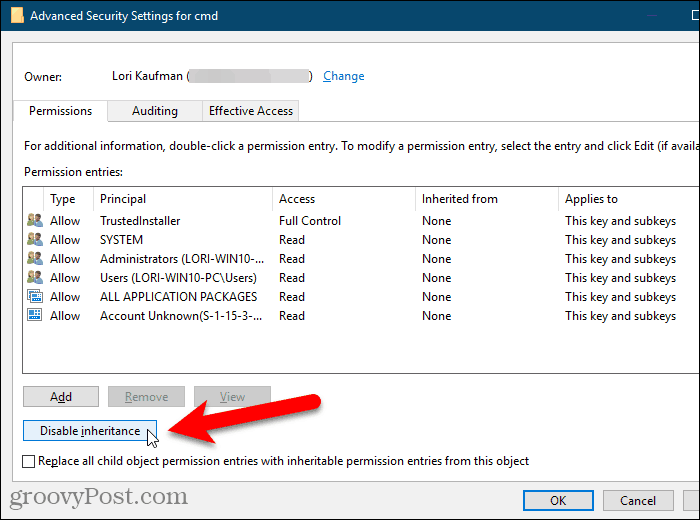
Chcete-li si udělit oprávnění k úpravě aktuálně vybraného klíče registru, klikněte na Přidat.
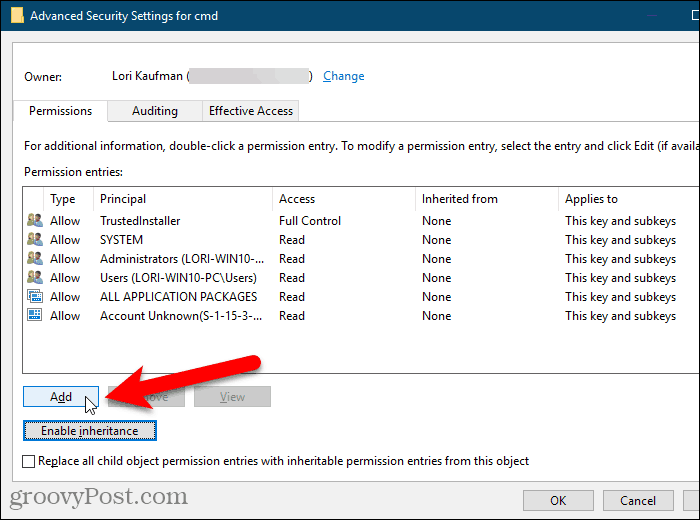
Na Zadání povolení V dialogovém okně klikněte na Vyberte příkazce odkaz.
Poté zadejte své uživatelské jméno do Zadejte název objektu, který chcete vybrat a klikněte na Zkontrolujte jména, jako jste to udělali dříve.
Poté klikněte na OK.
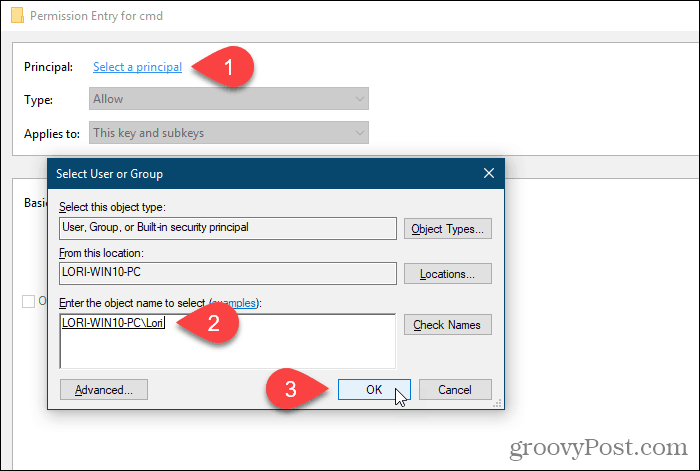
Zkontrolovat Plná kontrola box pod Základní oprávnění a klikněte na OK.
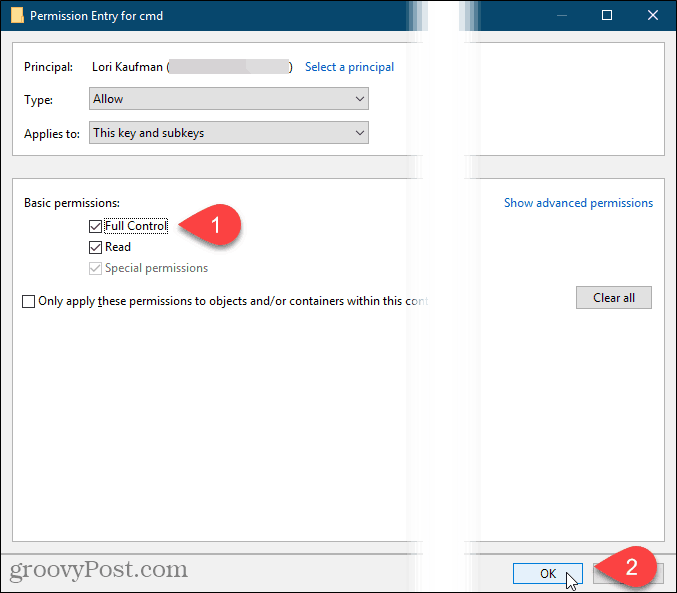
Vaše uživatelské jméno se zobrazí v Povolení seznam s Plná kontrola uvedené v seznamu Přístup sloupec.
Oprávnění můžete nastavit pouze pro vybranéklíč registru nebo můžete také nastavit oprávnění pro podklíče. Chcete-li použít stejná oprávnění pro vybraný klíč registru a dolů hierarchii klíčů na všechny podřízené podklíče, zaškrtněte políčko Nahraďte všechna oprávnění podřízeného objektu zděděnými oprávněními z tohoto objektu box.
Poté klikněte na OK.
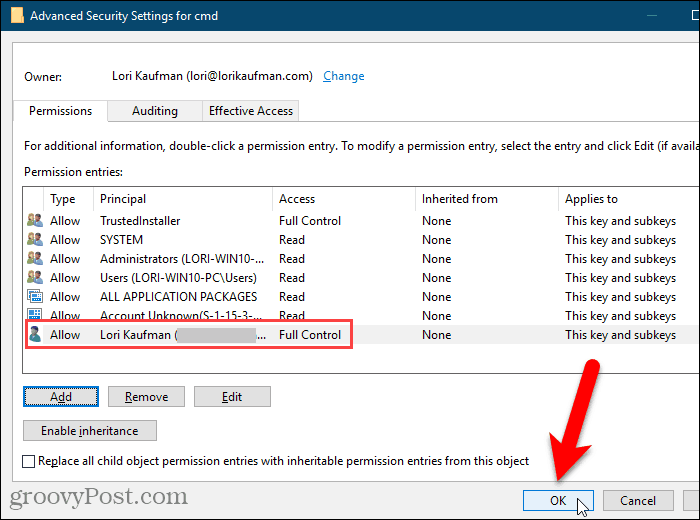
Vaše uživatelské jméno je přidáno do Skupinová nebo uživatelská jména box. Klikněte na OK zavřít Oprávnění dialogové okno.
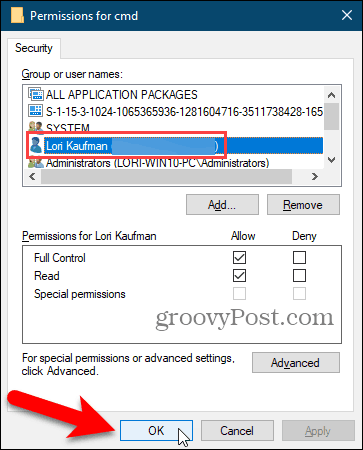
Odebrat oprávnění z klíče registru
Jakmile provedete změnu klíče registru, je vhodné odebrat oprávnění pro klíč.
Klepněte pravým tlačítkem myši na klíč znovu a vyberte Oprávnění, a vyberte své uživatelské jméno v Skupinová nebo uživatelská jména seznam na Oprávnění dialogové okno.
Poté klikněte na Odstranit. Vaše uživatelské jméno je odstraněno z Skupinová nebo uživatelská jména seznam.
Pokud si myslíte, že bude možná nutné znovu upravit oprávnění pro tento klíč registru, můžete zrušit zaškrtnutí políčka Plná kontrola box pod Dovolit v Oprávnění místo úplného odebrání uživatelského jména. Pak se můžete jen vrátit do Oprávnění Dialogové okno pro klíč registru a zaškrtněte Plná kontrola box pod Dovolit znovu pro vaše uživatelské jméno.
Klikněte na OK.
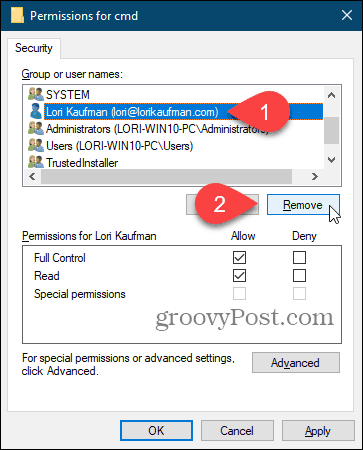
Můžete změnit libovolný klíč registru, ale buďte opatrní
Nyní byste měli být schopni upravit některou z položekv klíči registru, pro který jste právě změnili oprávnění. Nezapomeňte, že pokud si chcete zachovat správný bezpečnostní protokol, po dokončení se můžete vrátit zpět a odstranit své uživatelské jméno ze seznamu jmen s plnou kontrolou nad Oprávnění dialogové okno. A buďte velmi opatrní, když změníte cokoli v registru.


![Přidání ovládacího panelu zpět do tohoto počítače v okně 7 [Jak na to]](/images/microsoft/add-the-control-panel-back-to-my-computer-in-window-7-how-to.png)







Zanechat komentář